发布时间:2024-01-10 02:01:05来源:JQDEMO.COM
很多新手小伙伴还不了解火狐浏览器如何导入书签,所以下面小编就带来了火狐浏览器导入书签的方法,有需要的小伙伴赶紧来看一下吧。
火狐浏览器如何导入书签?火狐浏览器导入书签的方法
1、首先打开火狐浏览器软件,点击右上角的三条线“菜单”图标,选择下方选项列表中的“我的足迹”打开,如下图所示。

2、接着在新列表中选择“书签”选项,如下图所示。

3、然后点击下方的“管理所有书签”,如下图所示。

4、在打开的窗口中点击上方的“导入和备份”,选择下方选项中的“从HTML文件导入书签”,如下图所示。

5、最后在弹出的窗口中选择需要导入的书签文件,点击打开按钮就可以成功导入了,如下图所示。

上面就是小编为大家带来的火狐浏览器如何导入书签的全部内容,更多精彩教程尽在JQ下载站。
下一篇:很抱歉没有了

火狐浏览器怎么开启无痕模式

火狐浏览器怎么开启摄像头权限

火狐浏览器怎么更改文件下载路径

火狐浏览器怎么开启书签栏

火狐浏览器导入书签怎么操作

火狐浏览器保存网页怎么弄

火狐浏览器怎么关闭安全拦截

火狐浏览器怎么关闭安全选项

火狐浏览器如何设置中文

火狐浏览器怎么设置无图模式 设置无图模式教程一览

火狐浏览器增强型跟踪保护怎么关闭 增强型跟踪保护关闭方法介绍

火狐浏览器怎么更改语言 更改语言方法介绍

火狐浏览器怎么显示搜索引擎 显示搜索引擎方法介绍

火狐浏览器安全选项怎么关闭 安全选项关闭方法介绍

火狐浏览器下载速度慢怎么办 下载速度慢解决方法介绍

火狐浏览器如何开启书签栏 开启书签栏方法介绍

火狐浏览器如何允许弹出窗口 允许弹出窗口方法介绍

Firefox(火狐浏览器)怎么查看Firefox帮助 查看Firefox帮助方法介绍

火狐浏览器Firefox 98 版本什么时候更新 手机版支持自定义背景介绍

火狐浏览器怎么清理缓存 清理浏览器缓存的办法

erophone手游汉化版
18MB | 动作格斗

军用无人机袭击
55.70MB | 枪战射击

速度卡丁车竞速赛(Speed Kart Tour)
54MB | 体育竞技

暗黑神谕中文版
326.46MB | 角色扮演

铁路大亨1830
52.74MB | 挂机养成
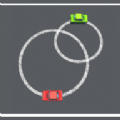
环形驾驶
44MB | 休闲益智

厕所冲刺绘画拼图
61.24MB | 休闲益智

死亡突围僵尸战争内置菜单版
96.78MB | 动作格斗

兔兔欢乐找茬
53MB | 休闲益智

濡沫江湖无限元宝版
490.82MB | 角色扮演

真实漂移汽车地平线
112.74MB | 体育竞技

高能英雄正版
未知 | 枪战射击
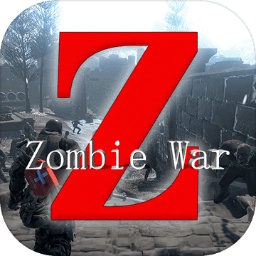
僵尸世界战争新世界内置菜单版
未知 | 枪战射击

屠龙破晓
29.7M | 角色扮演

西游女儿国手游
394.0M | 角色扮演

ark方舟生存进化手机版下载
66.5M | 动作格斗

2023-04-15
迅雷网盘怎么分享资源给好友 分享资源给好友方法介绍
酷狗音乐在哪设置升降调 设置升降调方法介绍
日杂相机放大镜在哪 放大镜位置详细介绍
soul精确查找一个人怎么操作 精确查找一个人操作方法介绍
乐播投屏在哪提交意见 提交意见方法介绍
哔哩哔哩怎么关闭流量观看提醒 关闭流量观看提醒方法介绍
真我x7pro至尊版恢复出厂设置怎么弄 恢复出厂设置操作方法
咪咕视频视频缓存个数怎么改 视频缓存个数更改方法
Taptap如何进行隐私设置 进行隐私设置方法介绍